|
因为需要,我亲自动手,通过一番折腾,终于搞明白了双机无线对连,也就是所谓的HOC 方式。WINDOWS XP Sp2 对无线这块的设置包括界面相对于有了比较大的改变,虽然不难尝试,但是还有几个要点,需要掌握,所以再给需要搞无线对连的且用 WIN XP Sp2 的学友们一个比较详细的图解吧。 我的环境是 T42p 做主机,配 IBM abg 网卡,X31做副机,配 INTEL21003B 网卡。XP+SP2,网卡驱动程序都是最新的了。 1、打开你的无线网络连接属性。
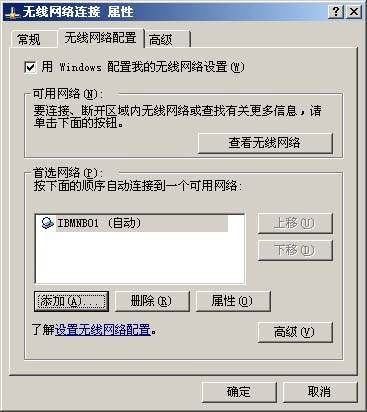
2、点中右下角的高级按钮设置,选中最下面的“仅计算机到计算机” 和最下面的“自动连接到非首选的网络”。
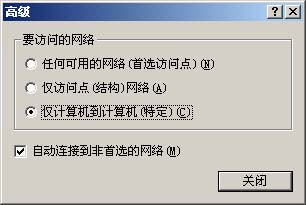
3、回到第一步的界面,点中首选网络下面的添加按钮,自行输入网络名,本例中为“IBMNB01”,将“自动为我提供密钥”的对号去掉,将数据加密选项改成“已禁用”,确定返回。
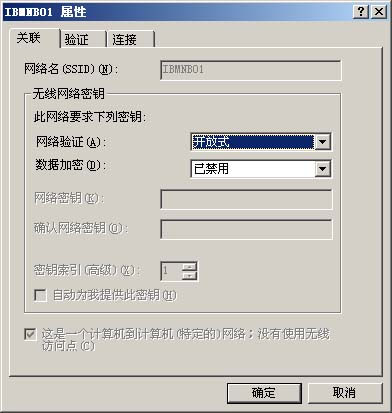
4、进入主机无线网卡的 TCP/IP 属性,输入IP地址和子网掩码,此例中IP地址为 192.168.0.1,掩码为 255.255.255.0,其他不用输入。
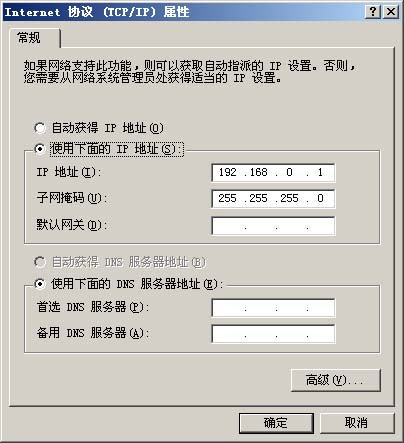
5、进入副机的无线网卡 TCP/IP 属性,将IP地址和DNS地址全部选为自动获取,确定即可。 6、进入主机的那条外网连接,本例为1000M网卡,选中高级属性,点选”允许其他网络用户通过此计算机的 INTERET 连接进行连接“。
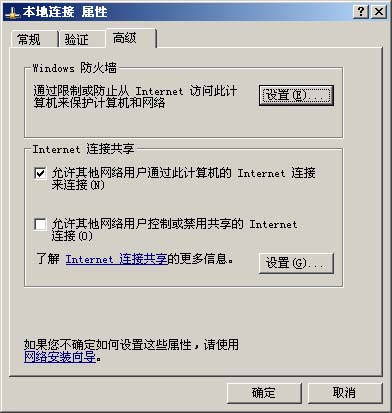
7、接上步,进行连接共享的设置项,根据自己的选择设置,本例中设置见图。
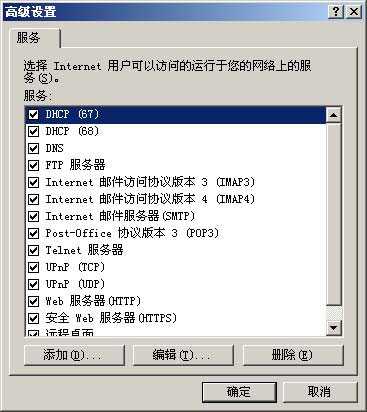
8、确认以上设置后,搜索网络吧。能看到下图,说明已经对联成功了。
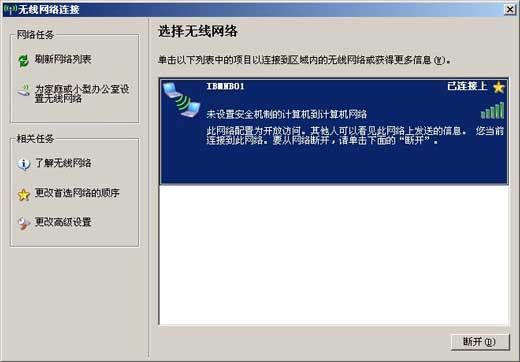
1、2、3步是主、副两台机器一样的操作,而且要其设置在两台机器上是相同的,否则可能会连接不上。4、6、7是主机专用,5是副机专用。6、7步完成后可能会有一个提示,说是什么”因为IP不同,可能共享网络无法实现什么的,不用理它,确认就行了。 第8步图片是两台都可以看到的成功画面啦。只要你互ping一下IP,能通就说明可以上网喽。需要一提的是,不知道为什么,那个第三步里面的数据加密方式是必须禁用的,否则正常联通了,也无法访问,前面不成功的学友们试试吧。 |





